DNS设置指南
- 综合常识
- 2024-09-09
- 37
DNS(域名系统)是互联网中的一项重要服务,它将人类可读的域名转换成计算机可读的IP地址。正确设置和优化DNS服务器不仅可以提升网络性能,还能增强网络安全性。本文将介绍如何在不同平台上进行DNS设置,并分享一些优化技巧。
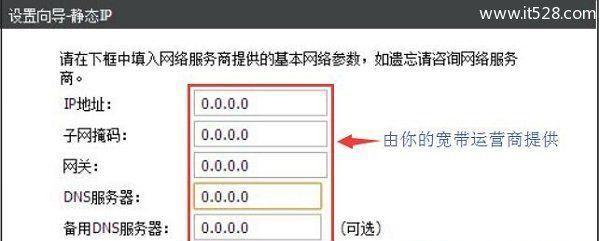
一:Windows操作系统的DNS设置
在Windows操作系统中,可以通过控制面板或者命令行工具来配置DNS服务器。打开控制面板,选择“网络和Internet”选项,进入“网络和共享中心”。接着,在左侧菜单中选择“更改适配器设置”,找到正在使用的网络适配器,右键点击选择“属性”选项。在弹出的对话框中,找到“Internet协议版本4(TCP/IPv4)”选项,点击“属性”按钮。在新的对话框中,选择“使用下面的DNS服务器地址”,输入首选和备用的DNS服务器地址,点击“确定”保存设置。
二:macOS操作系统的DNS设置
在macOS操作系统中,可以通过“系统偏好设置”来配置DNS服务器。点击上方菜单栏的苹果图标,选择“系统偏好设置”,进入“网络”选项。在左侧的网络连接列表中选择正在使用的连接,点击“高级”按钮。在弹出的对话框中,选择“DNS”选项卡,点击左下角的“+”按钮添加新的DNS服务器地址。输入首选和备用的DNS服务器地址,点击“OK”保存设置。
三:Linux操作系统的DNS设置
在Linux操作系统中,可以通过命令行工具来配置DNS服务器。打开终端窗口,输入以下命令:sudonano/etc/resolv.conf。在打开的文件中,找到“nameserver”行,并在后面添加首选和备用的DNS服务器地址。保存并退出文件后,输入以下命令使设置生效:sudosystemctlrestartnetwork。
四:iOS设备的DNS设置
在iOS设备上,可以通过“设置”应用来配置DNS服务器。打开“设置”应用,选择“Wi-Fi”选项,找到当前连接的Wi-Fi网络并点击右侧的信息图标。在新页面中,滑动到底部找到“DNS”选项。点击“DNS”,删除默认的DNS服务器地址,并添加新的首选和备用的DNS服务器地址。完成后,返回上一页面。
五:Android设备的DNS设置
在Android设备上,可以通过“设置”应用来配置DNS服务器。打开“设置”应用,选择“网络和互联网”选项,找到当前连接的网络并点击进入。在网络设置页面中,找到“高级”选项,然后选择“IP设置”。在新页面中,选择“静态”选项,手动输入首选和备用的DNS服务器地址。点击“保存”按钮后,返回上一页面。
六:DNS设置的优化技巧
除了基本的DNS设置外,还有一些优化技巧可以提升网络性能和安全性。可以选择快速和可靠的DNS服务器,例如GooglePublicDNS或CloudflareDNS。可以使用DNS缓存来加快网页加载速度。设置合适的TTL(TimetoLive)值可以减少DNS查询的频率。还可以使用DNS过滤器来屏蔽恶意网站和广告。
七:常见的DNS问题及解决方法
在进行DNS设置时,可能会遇到一些常见的问题。DNS解析缓慢、DNS服务器不可用等。解决这些问题的方法包括刷新DNS缓存、更换DNS服务器、检查网络连接等。针对不同的问题,可以采取相应的解决措施。
八:跨国DNS设置的考虑因素
对于需要在跨国网络中进行DNS设置的用户,需要考虑不同地区的网络延迟和安全性。在选择DNS服务器时,可以考虑使用分布式的全球DNS服务商,以确保稳定的解析速度和较低的延迟。同时,还可以通过设置负载均衡和故障转移策略来提高可用性。
九:企业级DNS设置的最佳实践
企业级DNS设置需要更加细致和安全。除了基本的DNS设置外,还可以考虑配置DNS防护、域名白名单和黑名单、监控和报警等功能。可以使用DNS安全扩展(DNSSEC)来防止DNS缓存投毒和中间人攻击。
十:DNS设置的安全性问题
虽然DNS设置可以提升网络安全性,但也存在一些安全风险。DNS劫持、DNS缓存投毒等。为了提高安全性,可以使用加密的DNS解析服务,并定期更新和监控DNS服务器的安全补丁。
十一:公共DNS服务的优缺点
公共DNS服务(如GooglePublicDNS、OpenDNS等)提供免费的高速DNS解析。优点包括快速、可靠、易于设置。然而,公共DNS服务也存在一些缺点,例如隐私问题、可能受到攻击等。
十二:DNS设置在网络性能优化中的重要性
DNS设置是网络性能优化中的关键环节。一个高效和可靠的DNS解析过程可以大大减少用户等待时间,并提升网站的可访问性。在进行网络性能优化时,不能忽视DNS设置的重要性。
十三:如何测试DNS设置是否生效
为了确保DNS设置已经生效,可以使用一些在线工具进行测试。可以使用“ping”命令来检查域名解析的IP地址是否正确。也可以使用DNS查询工具来验证DNS服务器的响应时间和准确性。
十四:常见DNS错误和解决方法
在进行DNS设置时,可能会犯一些常见的错误。输入错误的DNS服务器地址、配置错误的转发或反向解析等。解决这些问题的方法包括检查设置、重新配置DNS服务器、重启网络设备等。
十五:
本文介绍了如何在不同平台上进行DNS设置,并分享了一些优化技巧和解决常见问题的方法。正确配置和优化DNS服务器可以提升网络性能和安全性,为用户提供更好的上网体验。希望本文对读者在进行DNS设置时有所帮助。
探究DNS设置的重要性与应用
在互联网的日常使用中,我们常常会使用到域名系统(DNS)来进行网站访问和通信。DNS设置的位置是一个重要的问题,它决定了我们如何进行域名解析和网络连接。本文将探究DNS设置的位置及其关键作用,并详细介绍DNS设置的各个方面。
1.DNS设置的位置及分类
-DNS设置通常位于网络设备或计算机操作系统中。
-主要分为本地DNS设置、路由器DNS设置和网络服务提供商(ISP)DNS设置。
2.本地DNS设置的作用和配置方法
-本地DNS设置用于存储常用域名的IP地址,加快域名解析速度。
-可以通过修改操作系统的网络设置或使用专门的DNS管理工具进行配置。
3.路由器DNS设置的重要性和设置步骤
-路由器DNS设置可以影响整个局域网内所有设备的域名解析。
-设置步骤包括登录路由器管理界面、找到DNS设置选项、输入DNS服务器地址等。
4.ISPDNS设置的特点和影响
-ISPDNS设置由互联网服务提供商提供,可以影响整个网络连接的稳定性和速度。
-部分ISP可能会对DNS解析结果进行劫持或缓存,影响用户的访问体验。
5.公共DNS服务器的选择与配置
-公共DNS服务器如GoogleDNS、OpenDNS等可以提供更快速和安全的域名解析服务。
-配置方法包括手动设置DNS服务器地址或使用自动获取功能。
6.DNS设置对网络速度和安全性的影响
-合理配置DNS设置可以提高网络访问速度和保障网络安全。
-错误的DNS设置可能导致访问延迟、恶意劫持等问题。
7.DNS设置在家庭网络中的应用
-在家庭网络中,可以通过路由器DNS设置来过滤不良网站、管理家庭成员的上网行为等。
-通过设置特定的DNS服务器,可以加强家庭网络的安全性和稳定性。
8.DNS设置在企业网络中的应用
-在企业网络中,可以通过本地DNS设置来解析内部域名和管理网络资源。
-路由器DNS设置可以帮助企业实现网络流量控制和访问策略的管理。
9.DNS设置在移动设备中的应用
-移动设备可以通过修改操作系统或使用特定应用来配置DNS设置。
-合理配置移动设备的DNS设置可以提高网络连接速度和安全性。
10.DNS设置的故障排查和解决方法
-当DNS设置出现问题时,可以通过一些简单的故障排查方法来解决,如检查网络连接、清除DNS缓存等。
-若问题依然存在,可以联系网络服务提供商或专业的技术支持人员进行进一步的解决。
11.DNS设置的优化和改进技巧
-通过选择更快速的公共DNS服务器、定期清除DNS缓存等方式可以优化DNS设置。
-使用专业的DNS管理工具可以帮助用户对DNS设置进行自动化管理和监控。
12.DNS设置对隐私保护的重要性
-DNS设置可能会暴露用户的上网行为和个人信息,因此隐私保护至关重要。
-使用支持DNSoverHTTPS(DoH)或DNSoverTLS(DoT)等技术可以加密DNS通信。
13.DNS设置与云服务的关联
-云服务通常会与DNS设置相关,如通过域名绑定实现网站访问、配置CDN加速等。
-合理配置DNS设置可以优化云服务的性能和稳定性。
14.DNS设置在全球网络中的重要性
-DNS设置是全球互联网运行的基础,对于网络的稳定性和可靠性起着重要作用。
-国际互联网机构和各国都重视DNS设置的安全和管理。
15.DNS设置的未来发展趋势
-随着互联网的发展,DNS设置将会面临更多挑战和需求。
-新技术和标准的不断出现,将推动DNS设置的进一步优化和创新。
本文通过探究DNS设置的位置和关键作用,详细介绍了DNS设置的分类、作用、配置方法,以及在家庭网络、企业网络、移动设备等方面的应用。同时强调了DNS设置对网络速度、安全性和隐私保护的重要性,并展望了DNS设置的未来发展趋势。通过合理配置和优化DNS设置,可以提高网络访问的效率和安全性,进一步推动互联网的发展。
版权声明:本文内容由互联网用户自发贡献,该文观点仅代表作者本人。本站仅提供信息存储空间服务,不拥有所有权,不承担相关法律责任。如发现本站有涉嫌抄袭侵权/违法违规的内容, 请发送邮件至 3561739510@qq.com 举报,一经查实,本站将立刻删除。